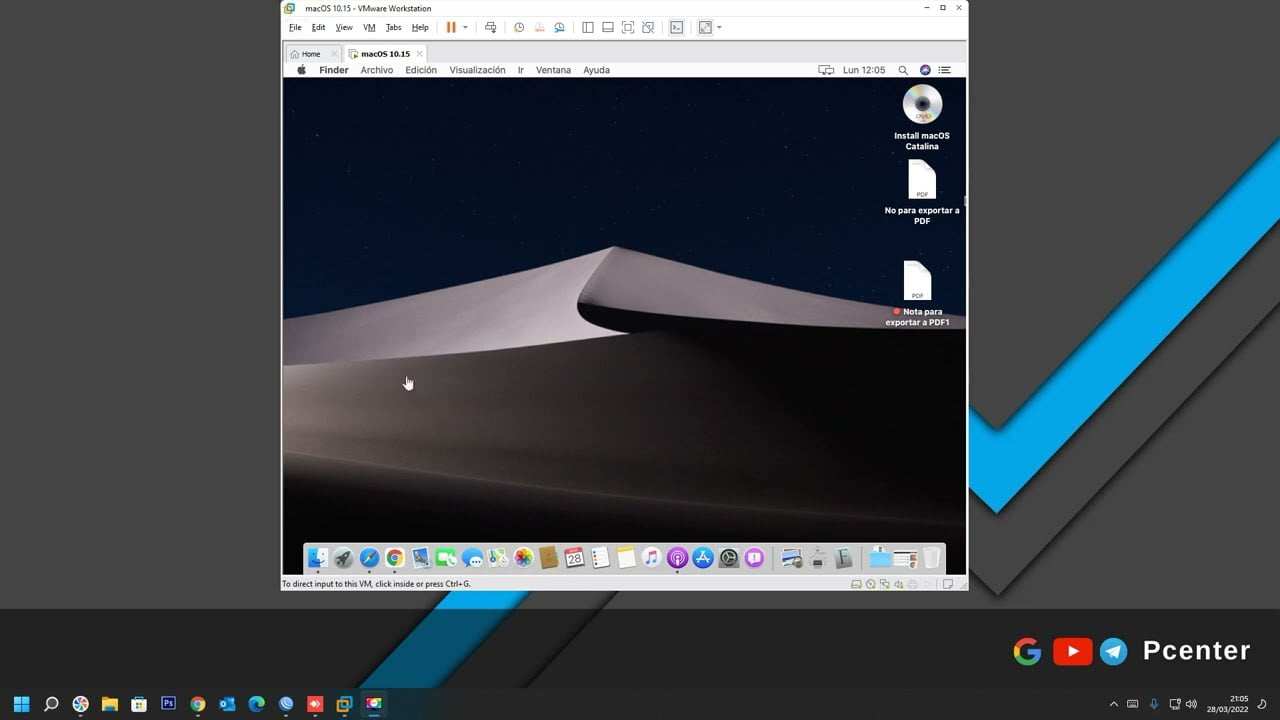
Si eres usuario de Mac y necesitas seleccionar varias fotos de una carpeta o álbum, puede resultar tedioso hacerlo una por una. Por suerte, existe una manera rápida y sencilla de seleccionar todas las fotos a la vez. En este artículo te explicaremos cómo hacerlo para que puedas ahorrar tiempo y facilitar tu trabajo en la gestión de tus imágenes en tu Mac.
Optimiza tu tiempo en Mac: Aprende a seleccionar varias fotos de manera eficiente
Si eres usuario de Mac y necesitas seleccionar varias fotos al mismo tiempo, hay una manera eficiente de hacerlo. Seleccionar fotos una por una puede ser tedioso y consumir mucho tiempo. Afortunadamente, hay un truco fácil que te ayudará a seleccionar todas las fotos en un abrir y cerrar de ojos.
Primero, abre la carpeta que contiene las fotos que deseas seleccionar. Luego, haz clic en la primera foto que deseas seleccionar y mantén presionada la tecla Shift. Desplázate hacia abajo con la rueda del ratón o con la barra de desplazamiento hasta la última foto que deseas seleccionar y haz clic en ella. Todas las fotos en el medio también se seleccionarán automáticamente.
Si deseas seleccionar todas las fotos en una carpeta, simplemente presiona las teclas Command + A. Esto seleccionará todas las fotos en la carpeta en la que te encuentras.
Seleccionar varias fotos de manera eficiente te ahorrará tiempo y te permitirá trabajar de manera más eficiente en tu Mac. Ahora que conoces este truco, ¡puedes aprovechar al máximo tu tiempo en la selección de fotos!
Consejos para seleccionar múltiples fotos en tu Mac de forma fácil y rápida
Seleccionar múltiples fotos en tu Mac puede ser una tarea tediosa si no sabes cómo hacerlo eficientemente. Pero no te preocupes, en este artículo te daremos algunos consejos para seleccionar varias fotos en tu Mac de forma fácil y rápida.
Una forma simple de seleccionar todas las fotos en una carpeta es hacer clic en la primera foto, luego presionar la tecla Shift y hacer clic en la última foto. Esto seleccionará todas las fotos en la carpeta.
Sin embargo, si solo quieres seleccionar algunas fotos específicas, puedes hacer clic en la primera foto, luego presionar la tecla Command y hacer clic en las fotos que deseas seleccionar. Esto seleccionará solo las fotos que has elegido.
Otro truco útil es usar la función de arrastrar y soltar. Simplemente haz clic en la primera foto, mantén presionado el botón del mouse y arrastra el cursor sobre las fotos que quieres seleccionar. Esto seleccionará todas las fotos que hayas arrastrado.
Por último, si tienes muchas fotos en una carpeta y solo quieres seleccionar algunas, puedes usar la función de búsqueda para encontrar las fotos que estás buscando. Una vez que has encontrado las fotos que quieres seleccionar, puedes usar cualquiera de los métodos anteriores para seleccionarlas.
Prueba estos trucos y verás cómo ahorrarás tiempo y esfuerzo al seleccionar tus fotos.
Consejos para seleccionar múltiples fotos de forma efectiva
Seleccionar múltiples fotos en un Mac puede ser un poco complicado si no se sabe cómo hacerlo de manera efectiva. Por eso, aquí te damos algunos consejos para que puedas seleccionar tus fotos de forma rápida y sencilla:
1. Utiliza las teclas Shift o Command: Puedes seleccionar varias fotos a la vez utilizando la tecla Shift o la tecla Command. Si deseas seleccionar varias fotos seguidas, mantén presionada la tecla Shift mientras seleccionas las fotos. Si deseas seleccionar varias fotos que no están juntas, mantén presionada la tecla Command mientras seleccionas las fotos.
2. Utiliza la vista en miniatura: La vista en miniatura es una forma rápida y fácil de seleccionar varias fotos. Puedes ver todas tus fotos en una sola pantalla y seleccionar las que deseas arrastrando el cursor sobre ellas.
3. Utiliza la función de selección múltiple: En algunos programas, como iPhoto, puedes utilizar la función de selección múltiple para seleccionar varias fotos a la vez. Simplemente haz clic en la primera foto que deseas seleccionar, mantén presionada la tecla Shift y haz clic en la última foto que deseas seleccionar.
4. Utiliza la función de arrastrar y soltar: Puedes arrastrar y soltar varias fotos a la vez en una carpeta o en un programa. Simplemente haz clic en la primera foto que deseas seleccionar, mantén presionada la tecla Shift y haz clic en la última foto que deseas seleccionar y luego arrástralas a donde desees.
Con estos consejos, podrás seleccionar tus fotos de forma efectiva y ahorrar tiempo en el proceso.
Consejos para seleccionar todo en tu Mac de forma rápida y sencilla
Si tienes un Mac y necesitas seleccionar todas las fotos de una carpeta, puede ser un proceso tedioso si no sabes cómo hacerlo. Afortunadamente, hay varios consejos que pueden ayudarte a seleccionar todo de manera rápida y sencilla.
1. Usar el atajo de teclado
Una de las formas más rápidas de seleccionar todas las fotos en una carpeta es usando el atajo de teclado «Comando + A». Este atajo seleccionará todas las fotos en la carpeta en la que te encuentres.
2. Hacer clic y arrastrar
Otra forma de seleccionar todas las fotos es hacer clic en la primera foto y luego mantener presionada la tecla «Mayús» mientras haces clic en la última foto. Esto seleccionará todas las fotos en la carpeta.
3. Usar la barra de menú
Si estás en la vista de «Iconos» en Finder, puedes ir a «Editar» en la barra de menú y seleccionar «Seleccionar todo». Esto seleccionará todas las fotos en la carpeta.
4. Usar la opción «Seleccionar todo» en la ventana emergente
Si haces clic con el botón derecho en la carpeta que contiene las fotos, aparecerá una ventana emergente. Desde aquí, puedes seleccionar «Seleccionar todo» y todas las fotos en la carpeta serán seleccionadas.
Ya sea usando un atajo de teclado, haciendo clic y arrastrando o usando la barra de menú o la ventana emergente, estos consejos te ayudarán a seleccionar todo de manera rápida y sencilla.
